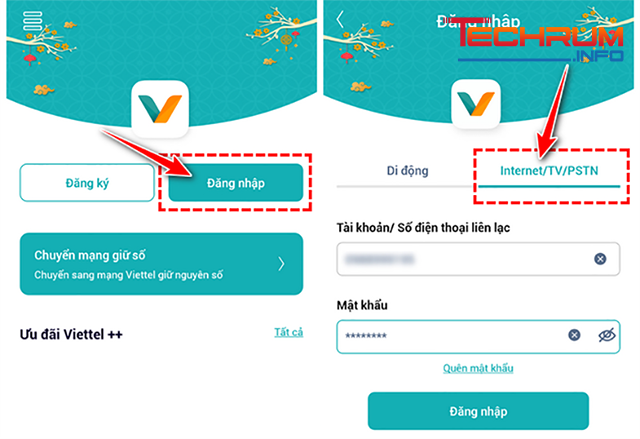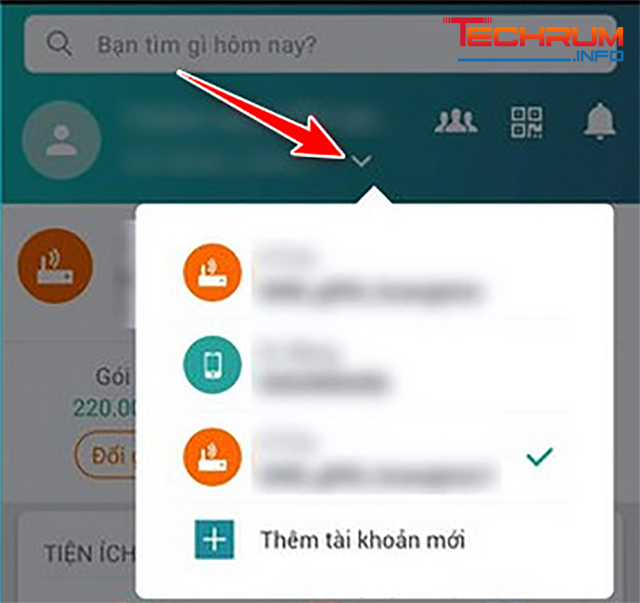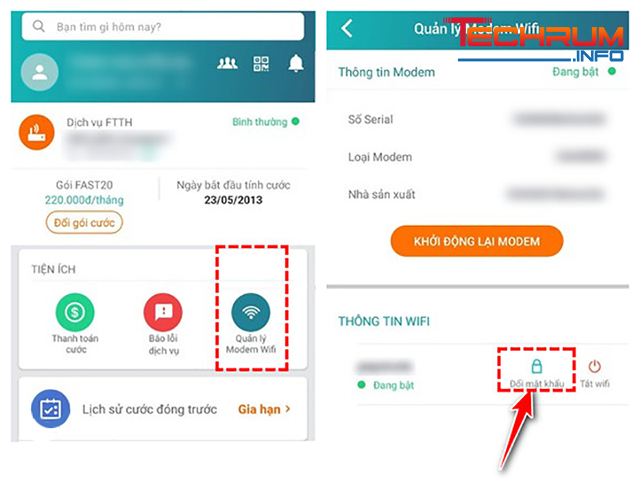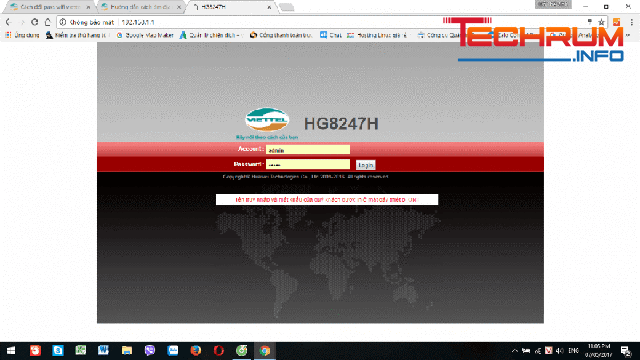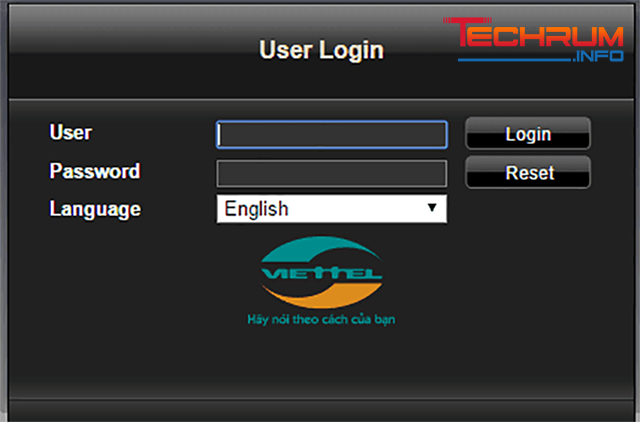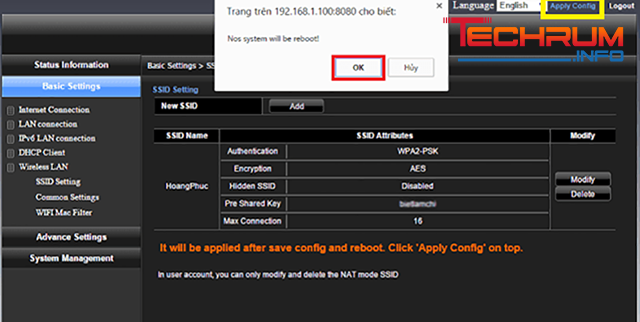2 Cách đổi mật khẩu wifi Viettel đơn giản, nhanh chóng nhất

Để tăng tốc độ trường truyền mạng đồng thời loại bỏ những người đang dùng “trộm” wifi của bạn thì việc đổi mật khẩu wifi là điều vô cùng cần thiết. Nếu bạn chưa biết cách đổi mật khẩu wifi Viettel như thế nào thì hãy theo dõi bài viết dưới đây của chúng tôi để được hướng dẫn chi tiết.
Trường hợp nào nên thay đổi mật khẩu wifi?
- Tăng tính bảo mật cho kết nối internet.
- Thay đổi pass wifi thường xuyên khi nghi ngờ có người dùng “trộm” wifi nhà bạn.
- Mặc dù bạn kết nối được wifi nhưng không nhận được đường truyền thì nên thay đổi lại mật khẩu wifi.
Hướng dẫn cách đổi mật khẩu wifi Viettel chi tiết
Để thay đổi pass wifi Viettel, các bạn thực hiện theo một trong 2 cách dưới đây:
Đổi mật khẩu wifi bằng ứng dụng My Viettel
Bước 1: Tải ứng dụng My Viettel về điện thoại.
Bước 2: Truy cập vào ứng dụng My Viettel rồi chọn Đăng nhập sau đó chọn thẻ Internet/TV/PSTN.
Bước 3: Chọn hợp đồng internet đã đăng ký sử dụng mà bạn muốn đổi pass wifi.
Bước 4: Vào mục Quản lý Modem Wifi sau đó chọn Đổi mật khẩu.
Đổi mật khẩu wifi Viettel bằng trình duyệt
Bước 1: Truy cập vào trình quản trị Modem và vào trình duyệt nhập 192.168.1.1 sau đó bấm Enter.
Trong một số trường hợp, địa chỉ 192.168.1.1 sẽ thay đổi tùy theo thiết bị. Để chắc chắn hơn, bạn có thể tìm nó ở dưới modem Viettel.
Bước 2: Đăng nhập vào tài khoản quản trị mạng.
Trường hợp 1: Thông thường, tài khoản mặc định ở đây là admin/admin hoặc user/user vào ô User/Password.
Trường hợp 2: Nếu không login, bạn hãy lật modem wifi lên rồi lấy mật khẩu ở mặt dưới.
Trường hợp 3: Nếu vẫn không thể đăng nhập, các bạn có thể liên hệ tổng đài 1800.8119 để được hướng dẫn lấy User và Pass.
Bước 3: Chọn Basic Settings > Wireless Lan > SSID Setting
Bước 4: Thay đổi pass wifi, cấu hình mạng rồi nhấn Apply Config để lưu lại.
Trên đây là hướng dẫn chi tiết 2 cách đổi mật khẩu wifi Viettel đơn giản, nhanh chóng nhất. Tùy theo mục đích cũng như như cầu mà các bạn có thể lựa chọn cách thực hiện sao cho phù hợp. Chúc các bạn thành công!